【2024年8月】削除したデジカメ動画を復元する方法
ここでは強力な動画復元ソフトを使って、誤って削除したデジカメの動画を復元する方法をご紹介します。
デジカメで撮影した大事な思い出動画を誤って削除してしまった!そんな時は、データ復元ソフトを使えば、削除・消失した動画ファイルを復元できる可能性があります。
1.デジカメ動画復元にBest Data Recoveryを使う理由
ファイルの復元で、最も不可能に近いのは動画ファイルの復元です。一般的な復元ソフトは写真を復元できるが、 同時に削除した動画ファイルを検出することすらできない、または復元できた動画を再生できなかったり、 破片断片化したりして一部しか復元できないのはよくあることです。
しかし、Best Data Recoveryは独自のビデオストリーム再構成アルゴリズムを搭載し、 動画の復元時に起きやすい破損箇所によるファイルの断片化を防ぎ、破損したビデオストリームを再構成し、正常な1つの動画ファイルとして復元することができます。 削除した動画を非常に高精度に復元することができます。
ほかの復元ソフトで動画を復元できなかった場合は、Best Data Recoveryで復元できる可能性があるので、ぜひもう一度Best Data Recoveryで復元してみることを勧めます。
無料体験版ダウンロード:Best Data Recovery
デジカメ動画復元の注意事項:
1.動画を誤消去したことを気付いたら、できるだけ早めに復元作業に取り掛かりましょう。時間が経つにつれ復旧率がどんどん下がっていきます。
2.動画を削除した後、スマホの継続利用をやめましょう。SDカードや本体ストレージに新しい写真や動画などのデータを書き込むと、前のデータが上書きされ、復元できなくなる可能性があります。
*SDカードから復元する場合は、「SDカード復元完全解説」もご参照ください。SDカード復元注意事項や方法、SDカード復元業者の選び方、SDカード復元無料ソフトなど詳しく解説しております。
デジカメ動画復元復元前の準備
SDカードをデジカメから取り出し、USBカードリーダーに差してパソコンと接続します。パソコンにうまく認識される場合は、「コンピュータ」に「リムーバブルディスク」が表示されます。
初心者も簡単にできるデジカメ動画復元する方法
STEP1:[Best Data Recovery]をダウンロード
まずは、上記ダウンロードリンクより、Best Data Recovery無料体験版をダウンロードします。
インストールが完了した後に「Best Data Recovery」を起動させると、以下の画面が表示されます。
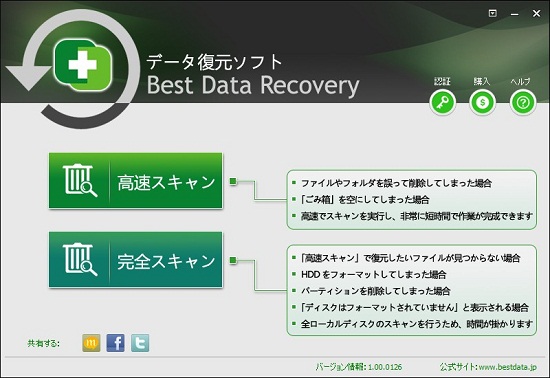
STEP2:復元モードを指定
「高速スキャン」と「完全スキャン」2つの復元モードがあります。
誤って削除してしまった場合は「高速スキャン」、SDカードをフォーマットしてしまった場合は「完全スキャン」を選択します。
「高速スキャン」で復元したい動画ファイルを検出できなかった場合は、「完全スキャン」で再度検索することを勧めます。
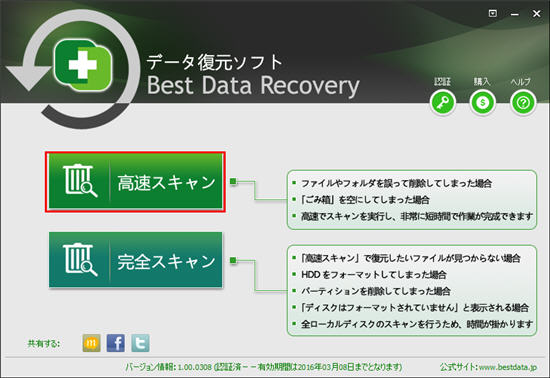
STEP3:復元対象ドライブを選択
先にデジカメのSDカードをパソコンと接続しました。パソコンにうまく認識されると、「マイコンピュータ」に「リムーバブルディスク」が表示されます。今回はデジカメのSDカードから動画から復元するので、「リムーバブルディスク」を選択して「スキャン」をクリックします。
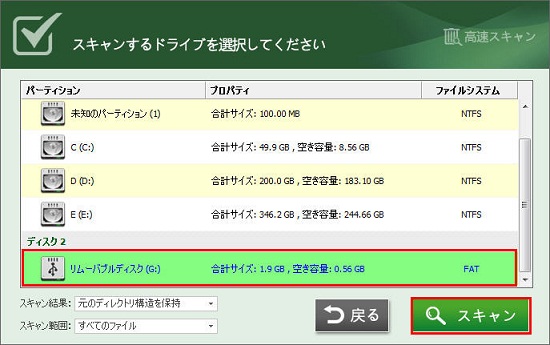
STEP4:復元
SDカードのスキャンが完了すると、復元確率高いファイルの一覧が表示されます。
今回はSDカードから動画を復元するので、左側の「ビデオ」フォルダをクリックして開きます。右側に動画ファイルの一覧が表示されます。復元したい動画ファイルにチェックを入れて「復元」ボタンをクリックします。復元する前に、「目玉」マックをクリックすれば動画をプレビューして内容を確認することもできます。

STEP5:復元先を設定
最後は復元する動画を保存する場所を設定して「保存」ボタンをクリックします。
復元元のSDカード以外の場所であればどこでも構いません。
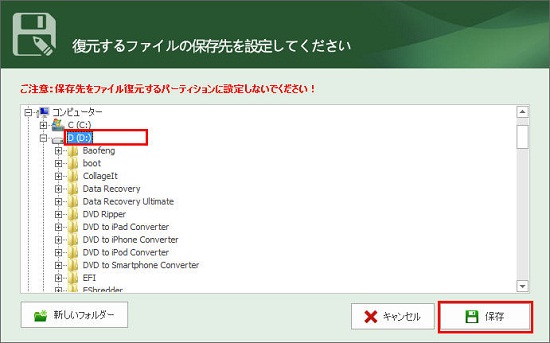
復元完了した後に、先程設定した保存先フォルダを開き復元されたデジカメ動画をパソコンで再生してうまく復元されたのかを確認します。
以上がデジカメの動画を復元する方法の紹介でした。
最終更新日:2024年8月20日
ご利用規約 | プライバシーポリシー | お問い合わせ | リンク | サイトマップ
Copyright ©2025iSofter Co.,Limited All rights reserved.

